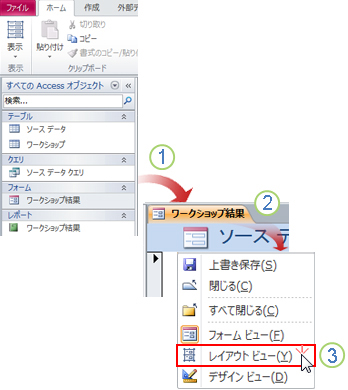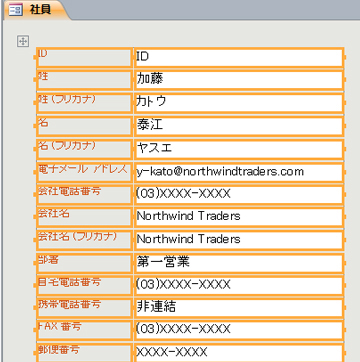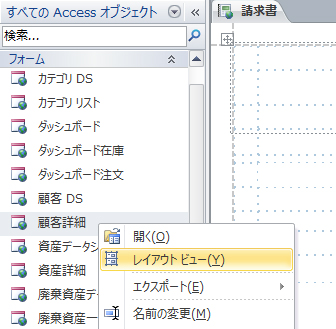レイアウト ビューとデザイン ビューは、Microsoft Access でフォームとレポートにデザインを変更できる 2 つのビューです。 どちらのビューでも同じデザイン タスクの多くを実行できますが、特定のタスクは、一方のビューよりも簡単に実行できます。 たとえば、レイアウト ビューは、データの表示中にフィールドの並べ替え、サイズの変更、カスタム スタイルの適用を行うことができるため、レポートの外観を変更する必要がある場合に最適です。 一方、デザイン ビューでは、フォームまたはレポートのすべての領域を個別に書式設定できます。 たとえば、レポートの実行日時を表示するテキスト ボックスを追加できます。 HTML での Web フォームのテーブル レイアウトを容易にするために、Access Web データベースのフォームとレポートに対するデザイン変更は、レイアウト ビューでのみ行うことができます。 もう 1 つの側面は、Access 2010 のレイアウト機能で、テーブルと同様の列とセルを分割できます。 レイアウトを使用すると、コントロールの配置を簡単に行うことができます。 デザイン ビューでレイアウト ビューを選択するタイミングを把握すると、フォームとレポートをより簡単にデザインできます。 この記事では、両方のビューの概要と、レイアウト ビューを使用するタイミングについて説明します。
この記事の内容
概要
デザインの変更に [レイアウト ビュー] を選択する理由の 1 つは、デザイン ビューよりも視覚的に指向のビューが提供される点です。 フォームまたはレポートでデータを表示するときに、レイアウト ビューを使用して多くの一般的なデザイン変更を行うことができます。 レイアウト ビューでは、フォームの各コントロールに実際のデータが表示されるため、コントロールのサイズを設定したり、フォームの視覚的な外観や使いやすさに影響を与えるタスクを実行したりするのに非常に便利なビューになります。 たとえば、新しい [フィールド リスト ] ウィンドウからフィールド名をドラッグしてフィールドを追加したり、プロパティ シートを使用してプロパティを変更したりします。
レイアウト ビューには、改善されたデザイン レイアウトも用意されています。コントロールのグループを 1 つとして調整すると、フィールド、列、行、またはレイアウト全体を簡単に並べ替えることができます。 また、レイアウト ビューでフィールドを削除したり、書式設定を簡単に追加したりすることもできます。
ただし、一部のタスクはレイアウト ビューでは実行できず、デザイン ビューに切り替える必要があります。 状況によっては、特定の変更を行うにはデザイン ビューに切り替える必要があることを通知するメッセージが表示されます。
デザイン ビューでは、フォームの構造の詳細なビューが表示されます。 たとえば、フォームの [ヘッダー]、[詳細]、[フッター] セクションを表示できます。 ただし、デザイン ビューでデザインを変更するときに、基になるデータを表示することはできません。
デザイン ビューでは、次のような特定のタスクを実行する方が簡単な場合があります。
-
ラベル、画像、線、四角形など、さまざまなコントロールをフォームに追加します。
-
プロパティ シートを使用せずに、テキスト ボックスコントロールソースをテキスト ボックスで編集する。
-
フォーム ヘッダーや詳細セクションなどのフォーム セクションのサイズ変更。
-
レイアウト ビューで変更できない特定のフォーム プロパティの変更 (既定のビューやフォーム ビューの許可など)。
レイアウト ビューを使用する
デザイン ビューでは使用できませんが、レイアウト ビューで使用できる便利な点は、デザインを変更するときにデータを表示できることです。 このオプションを使用すると、コントロールのサイズをより正確に調整しやすくなります。
レイアウト ビューでフォームまたはレポートを開く
1. ナビゲーション ウィンドウで、フォームまたはレポートをダブルクリックします。
2. ドキュメント タブを右クリックします。
3. [ レイアウト ビュー] をクリックします。
レイアウト ビューを使用してクイック デザインを変更する
-
列内のすべてのコントロールまたはラベルのサイズを同時に変更します。 1 つのコントロールまたはラベルを選択し、必要なサイズにドラッグします。
-
フォントの種類、フォントの色、またはテキストの配置を変更します。 ラベルを選択し、[ 書式 ] タブをクリックし、使用可能なコマンドを使用します。
-
複数のラベルを同時に書式設定します。 Ctrl キーを押して複数のラベルを選択し、必要な形式を適用します。
レイアウトを使用してプロフェッショナルな見た目のフォームまたはレポートを作成する
レイアウトは、フォームやレポートのコントロールの配置とサイズ変更に役立つガイドであり、レイアウト ビューとデザイン ビューで使用できます。 これらのレイアウト グリッドを使用すると、複数のコントロールを水平方向または垂直方向に簡単に配置できます。 Access 2010 では、Web に発行されるフォームとレポートには、レイアウトを使用した書式設定が必要です。
注: Access を使用してのみ開くデスクトップ データベースを構築する場合は、レイアウトの使用は省略可能です。 ただし、SharePoint サーバーにデータベースを発行してブラウザーで使用する場合は、ブラウザーで使用するすべてのフォームとレポートでレイアウトを使用する必要があります。
レイアウトの使用の詳細については、この記事の 「追加情報 」セクションのリソースを参照してください。
レイアウト ビューを使用して Web フォームとレポートを設計する
デザイン ビューは Web データベース オブジェクトの設計には使用できないので、Access 2010 ではレイアウト ビューで Web フォームと Web レポートが開きます。
ヒント: 緑色のボール アイコンで Web オブジェクトを識別できます。
Web フォームを使用して、Web データベース内のデータを入力および編集できます。 Web フォームは、データの確認にも役立ちます。 Web フォームはブラウザーで実行され、パフォーマンスの最適化に役立ちます。 フォームを開くと、必要なデータが SharePoint サーバーからブラウザーに取り込まれます。 レポートを使用して、Web データベースのデータを確認または印刷します。 Web レポートを開くと、ブラウザーは SharePoint サーバーから必要なデータを取得します。 Web フォームまたはレポートにデザインを変更するには、Access で オブジェクトを開く必要があります。
Web フォームまたはレポートの作成については、「Web 上で共有する Access データベースの構築」の記事を参照してください。
追加情報
キーボード ショートカット: 次のキーボード ショートカットを使用して、フォームとレポートの書式設定を行うことができます。
-
セル間で選択範囲を移動するには、Tab キーを使用するか、Shift キーと Tab キーを押します。
-
コントロールのサイズを変更するには、キーボードの Shift キーと方向キーを押します。
-
コントロールを別のセルに移動するには、Alt キーと方向キーを押します。
さまざまなビューの使用の詳細については、「レイアウト ビューまたはデザイン ビュー」を参照してください。